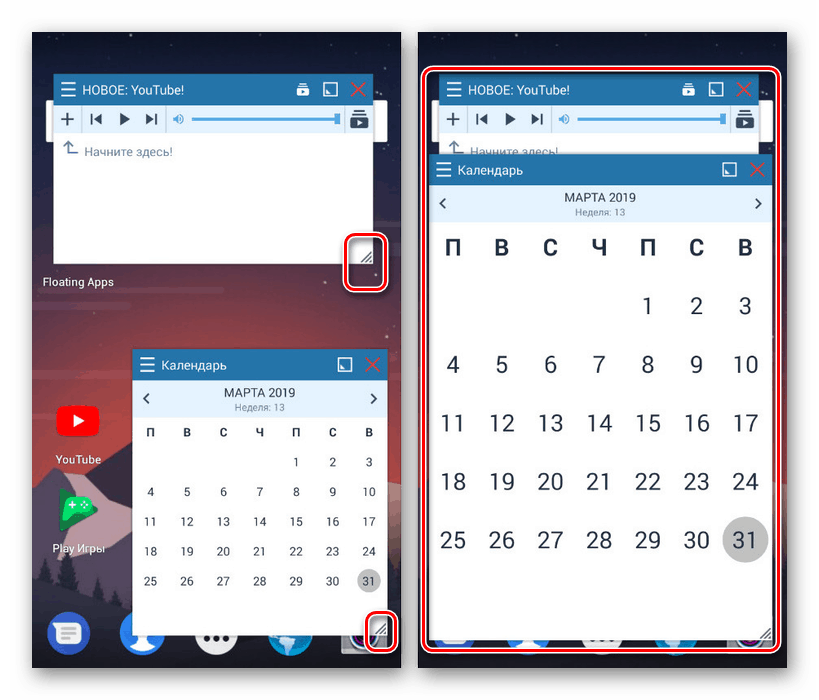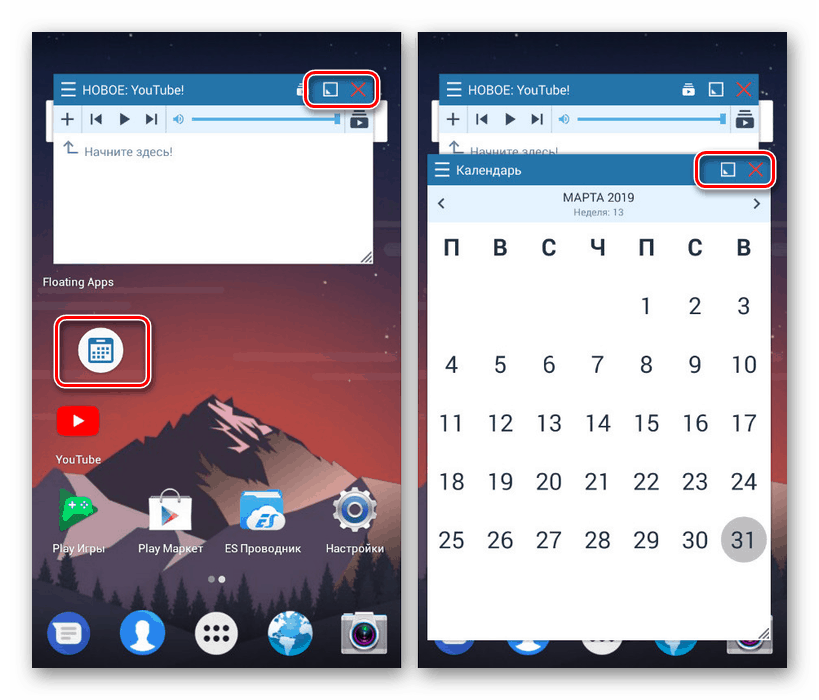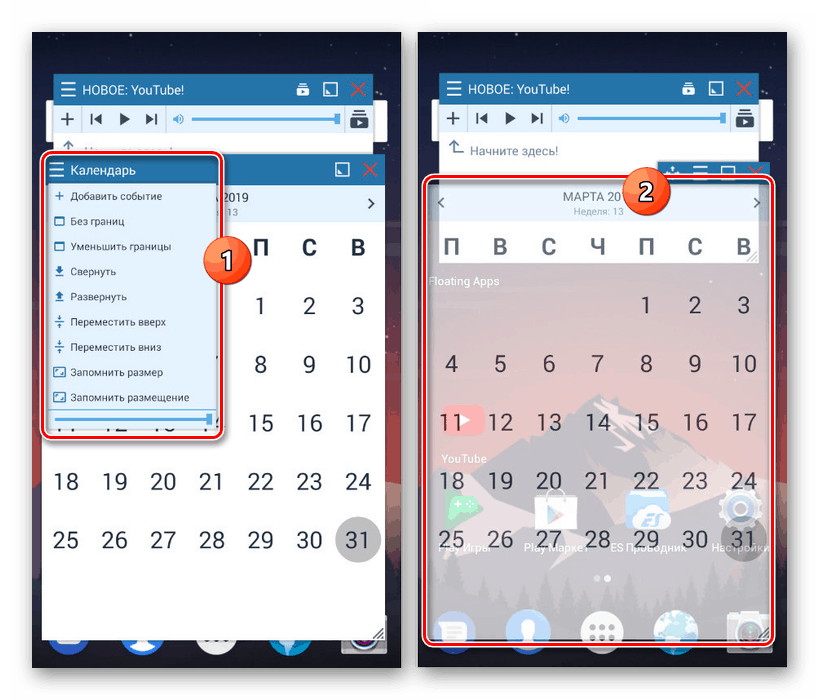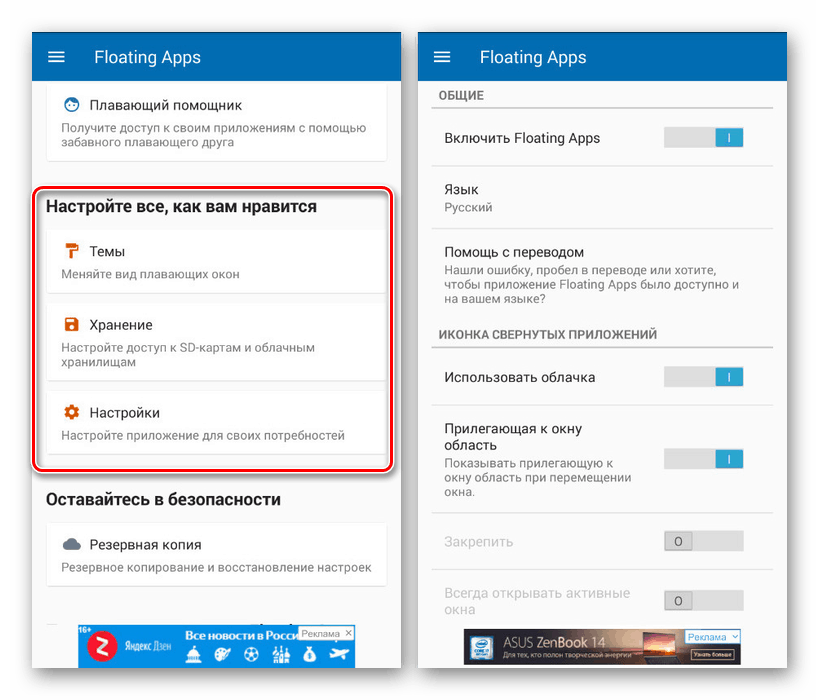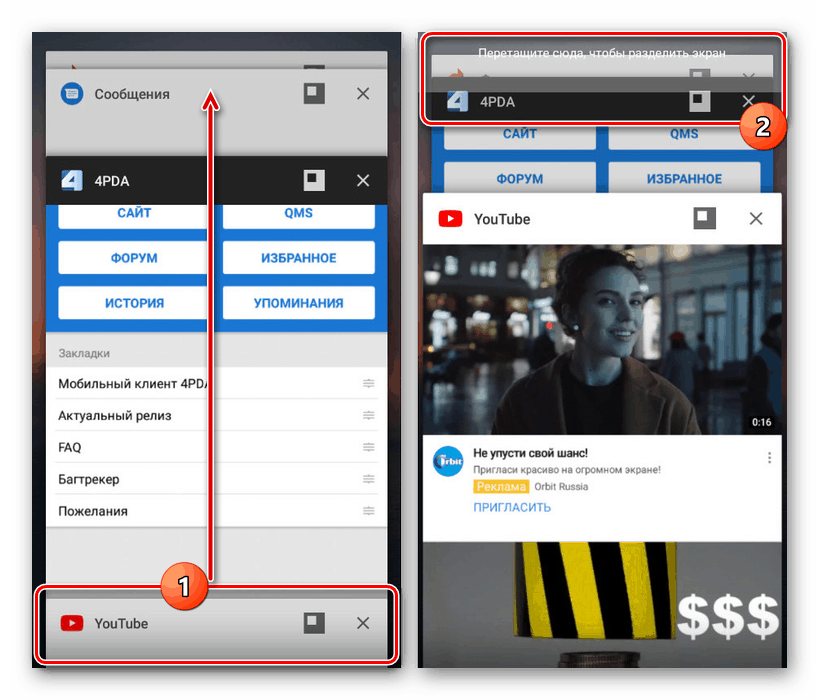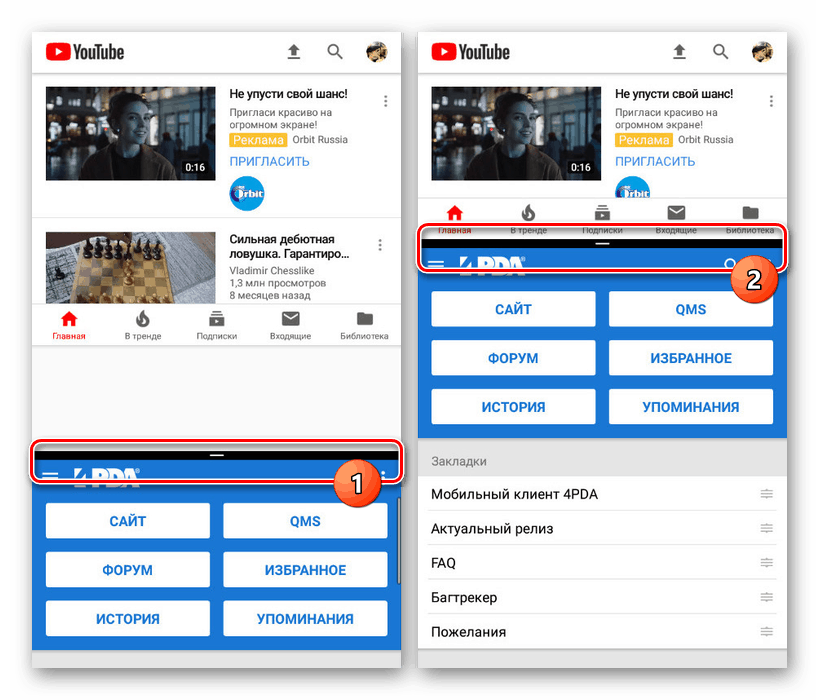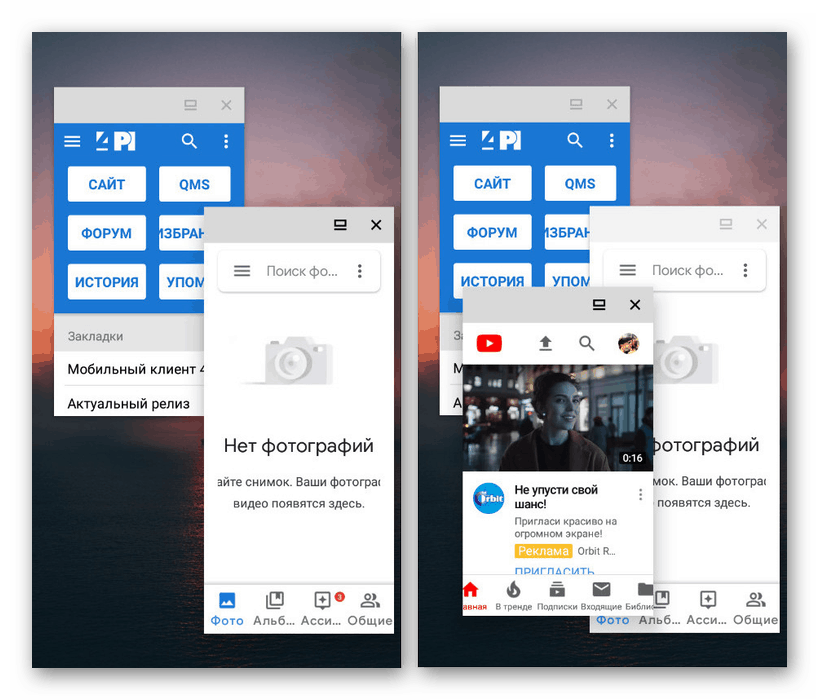Начини раздвајања екрана на Андроиду
Истовремени рад са више апликација је норма за већину оперативних система, укључујући Андроид. Штавише, ако се у Линук и Виндовс софтверу могу отворити у неколико прозора, на паметним телефонима је могућност дељења екрана јако ограничена. Током овог приручника, описат ћемо како се двије апликације могу користити на једном заслону Андроид уређаја.
Подели екран на Андроиду
До данас, постоје само два начина да се екран на Андроид-у подели на два дела: преко стандардних паметних уређаја или апликације треће стране. Прије свега, то овиси о инсталираном ОС-у, јер уређаји на Андроиду испод шесте верзије не нуде потребне алате по дефаулту. На прикладном телефону могу се истовремено користити обје методе.
1. метод: Флоатинг Аппс
Ова апликација, која је инсталирана на било ком Андроид-паметном телефону, омогућава вам да користите велику библиотеку програма који се могу покренути само са Флоатинг Аппс. Ако је овај услов задовољен, било који софтвер отвореног кода биће примењен као посебан прозор по аналогији са Виндовс-ом и Линук-ом. Највише од свега, опција је релевантна за таблете, пошто не сваки телефон има довољно простран екран.
Преузмите Флоатинг Аппс из Гоогле Плаи продавнице
- Након преузимања апликације из Плаи продавнице, отворите је. Опционо, можете одмах купити пуну верзију или, као у нашем примеру, користити бесплатну верзију.
- Главна страница садржи секције са свим основним функцијама. Додирните блок "Апликације" да бисте отворили потпуну листу доступних програма.
- Изаберите једну од опција и сачекајте да се појави искачући прозор. Напомињемо да ова листа садржи ограничен број апликација, али се њихов опсег стално ажурира.
- Сваки прозор који се отвори подразумевано ће бити постављен на друге програме, било да се ради о радној површини или другој апликацији преко целог екрана. Да бисте их премјестили унутар екрана довољно је да ухватите блок с именом и повуците.
![Скалирање прозора у Флоатинг Аппс]()
Да бисте скалирали прозор, користите стрелицу у доњем десном делу прозора. Њихове величине се могу променити произвољно, упркос величини екрана и других апликација.
![Затварање и минимизирање апликација у Флоатинг Аппс]()
Када кликнете на квадратну икону на горњем панелу, прозор ће бити минимизиран. Да бисте затворили исту славину на икони са крстом у истом подручју.
![Подешавања за појединачне прозоре у апликацији Флоатинг Аппс]()
Ако је потребно, изглед сваког прозора се може уређивати. То се може урадити преко менија кликом на икону у горњем левом углу било које апликације. Параметри примењени на овај начин важе само за одређени прозор, док ће остали програми бити декорисани по подразумеваној вредности.
- Поред функције подељеног екрана, можете да користите и подешавања Флоатинг Аппс. Вратите се у мени апликације и изаберите једну од ставки у одељку „Прилагодите све што желите“ .
![Основне поставке у апликацији Флоатинг Аппс]()
Нећемо описати све могућности одавде, јер се исплати водити особним преференцијама по питању дизајна и практичности. Опћенито, захваљујући сучељу на руском језику, можете лако прилагодити изглед према вашим жељама.
- Поред одељка са параметрима прозора, можете прилагодити и плутајуће дугмад. Због тога, апликације ће се отворити и срушити кроз одвојене иконе по аналогији са једним од претходно приказаних примјера.

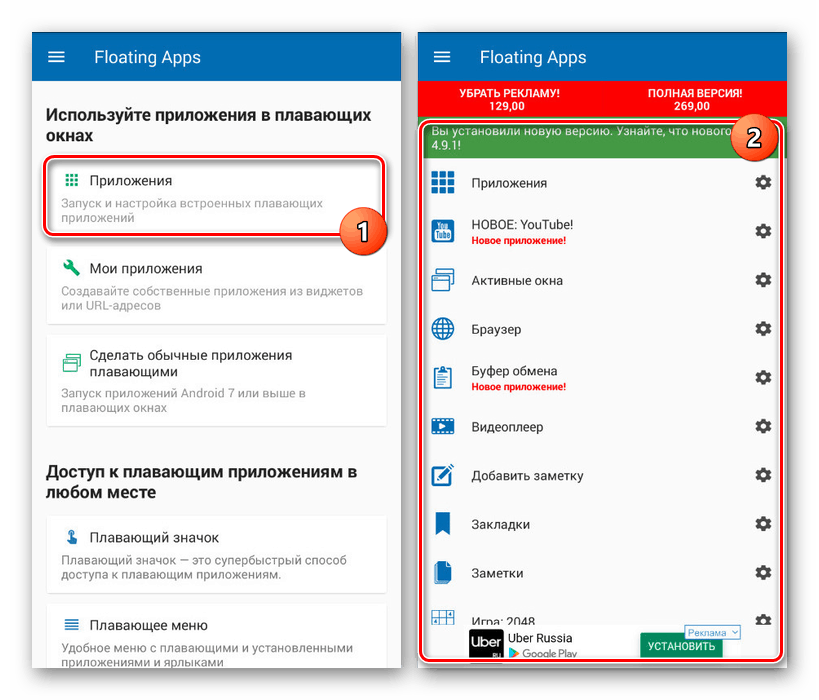
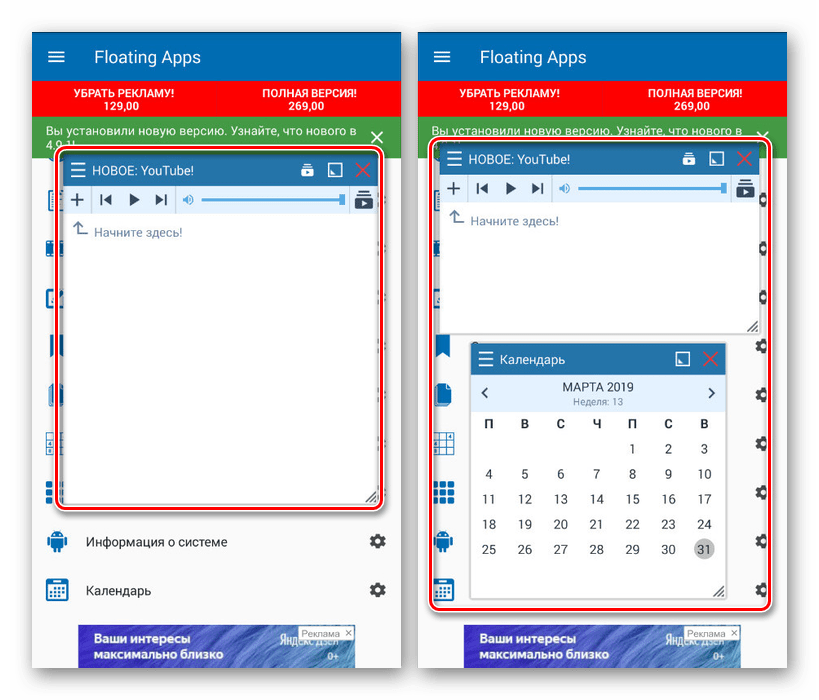
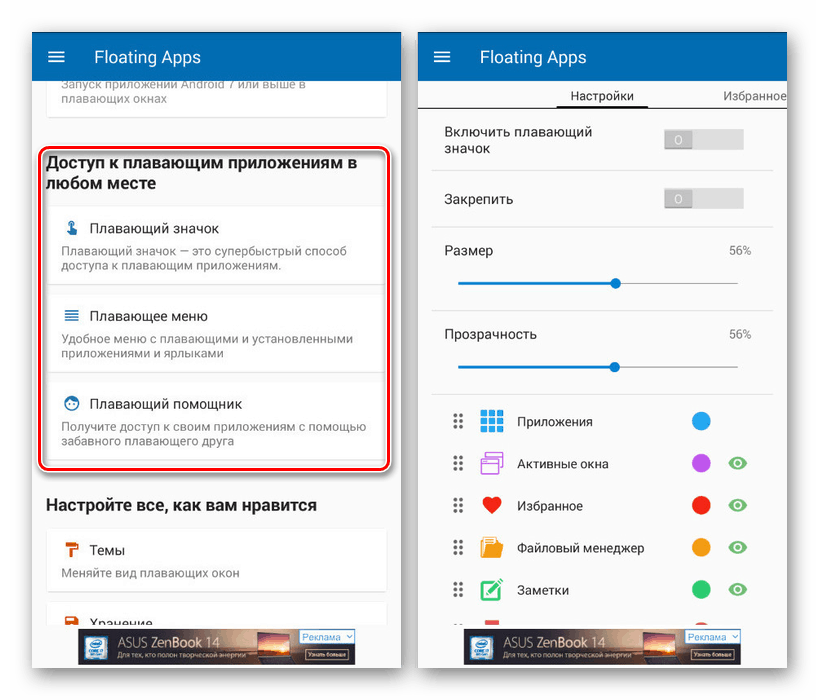
Када инсталирате апликацију на Андроид 7 и новије верзије, доступне опције су донекле проширене. На пример, биће могуће инсталирати било који софтвер инсталиран на телефону, укључујући игре, као посебан прозор. Али не заборавите на техничке карактеристике паметног телефона, јер истовремени рад великог броја апликација може довести до застоја и поновног покретања оперативног система.
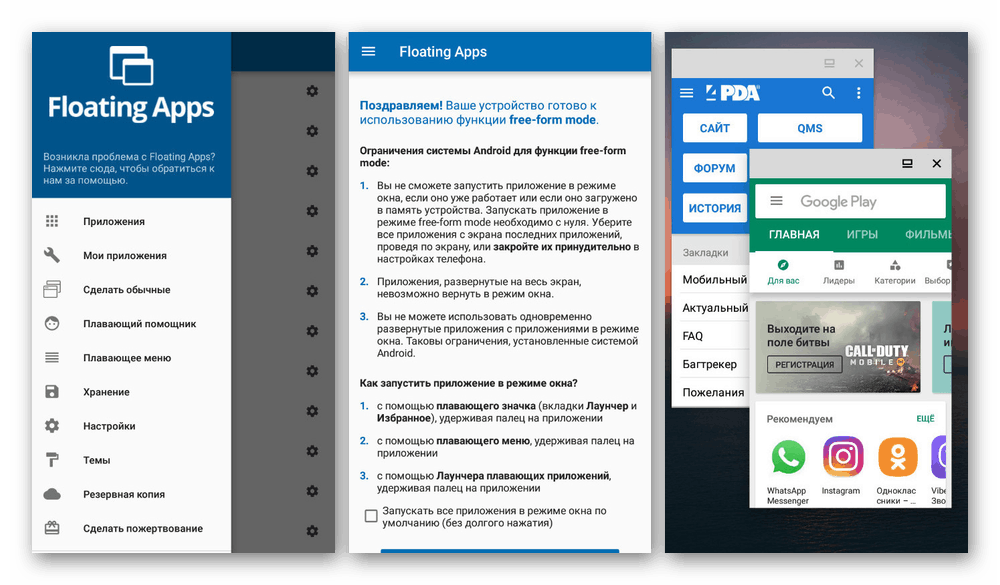
Апликација у питању се може бесплатно преузети са Плаи Маркет-а, али да бисте добили приступ неким помоћним функцијама и уклонили огласе, морате купити пуну верзију. У супротном, Флоатинг Аппс, иако нису посебно намењене за раздвајање екрана, и даље обавља одличан посао са додељеним задатком, без обзира на карактеристике Андроид уређаја.
Метод 2: Стандардни алати
Ова опција је погодна само када се користи паметни телефон који користи Андроид 6 Марсхмаллов и више. У овом случају, екран се може поделити на неколико начина одједном, користећи исту уграђену функцију. Штавише, ако је на уређају инсталирана ранија верзија оперативног система, неопходне функције једноставно неће бити.
- За разлику од претходног метода, стандардни Андроид алати вам омогућавају да поделите екран само ако је свака од апликација претходно покренута. Отворите жељени софтвер и кликните на дугме "Недавне апликације" .
Напомена: Понекад је потребно притиснути и задржати виртуални тастер "Хоме" .
- Када се једном појави на екрану са свим недавно покренутим апликацијама, држите један од прозора и превуците га у горњи део. Тачније место ће бити означено одговарајућим потписом и приказано на слици.
![Превуците и испустите да поделите екран на Андроиду]()
Као резултат, изабрана апликација ће заузети читав врх екрана и радит ће у складу са својом пуном верзијом екрана. У исто време, „Задње задаће“ ће такође бити отворене на дну.
- Поновите претходно описану процедуру, али уместо повлачења, једноставно изаберите жељени програм. Ако сте све урадили како треба, друга апликација ће се појавити на дну екрана.
- Да бисте контролисали простор који заузимају апликације, померите делилац на средину екрана. Постоји неколико фиксних величина.
![Промена величине апликација за Андроид]()
Имајте на уму да је то дно екрана који је главни. То јест, када користите дугме "Задаци", прозори ће бити приказани на доњој половини, а не на врху.
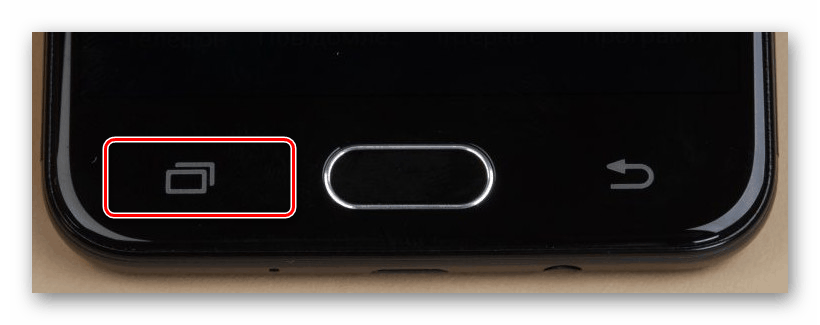
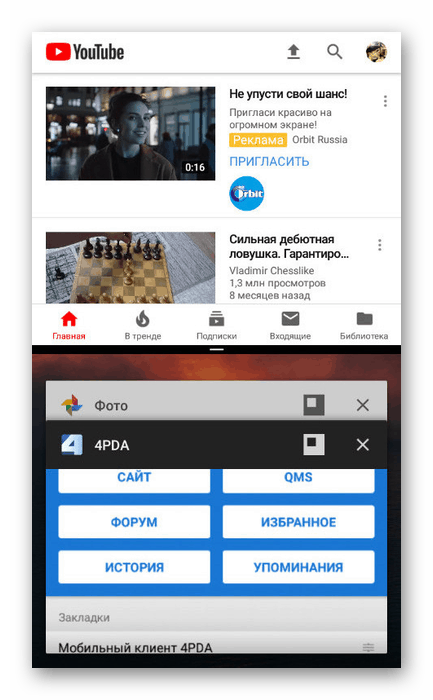
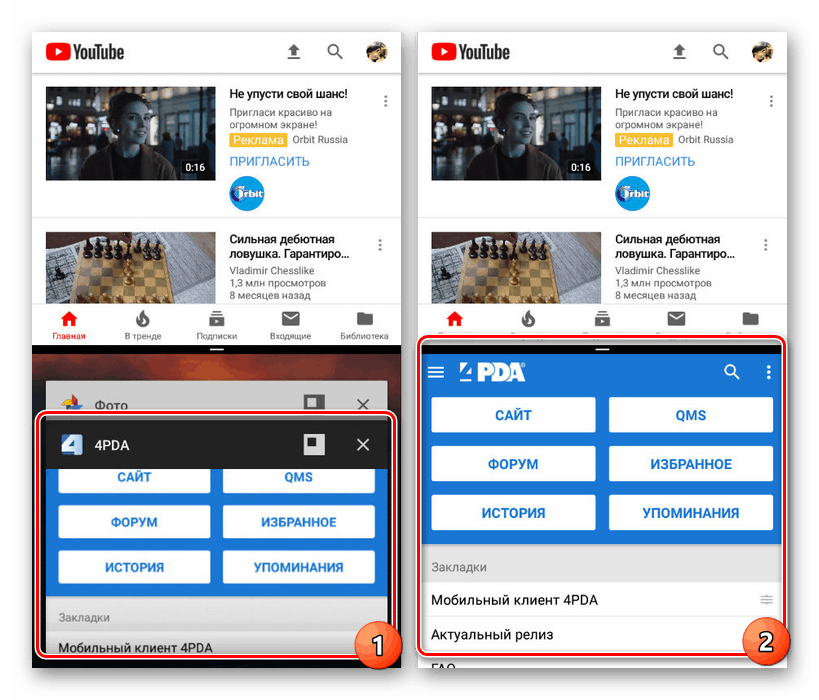
Више прозора
- На исти начин као када радите са Флоатинг Аппс, можете подијелити екран између неколико апликација. Ово ће вам омогућити да радите са више од два програма у исто време.
- Кликните на дугме "Ласт Таскс" и користите икону поред крижа жељеног прозора.
![Отварање више Андроид апликација]()
Као што можете видети, он је способан за практично коришћење, али без специјалног софтвера немогуће је контролисати величину прозора. Због тога могу постојати проблеми са употребом ове функције.
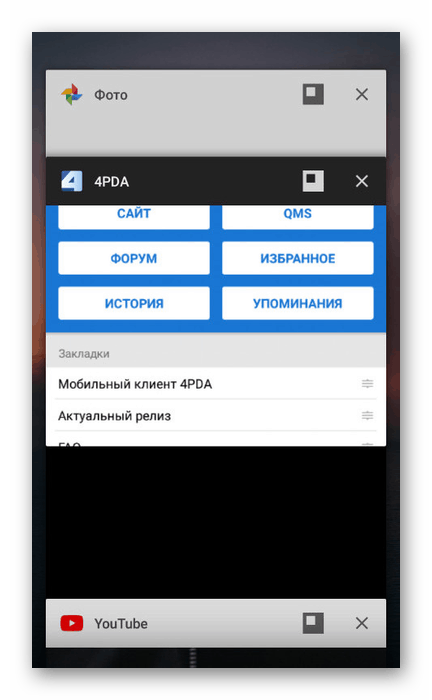
Овим се овај чланак завршава, јер се сматрало да постоје и постојеће методе за раздвајање екрана на Андроиду. Међутим, у неким ситуацијама, ако ниједна опција не функционише, сигурно можете пронаћи алтернативне методе. Поред тога, на новим верзијама Андроида, многе функције су проширене, дајући већу контролу над апликацијама.